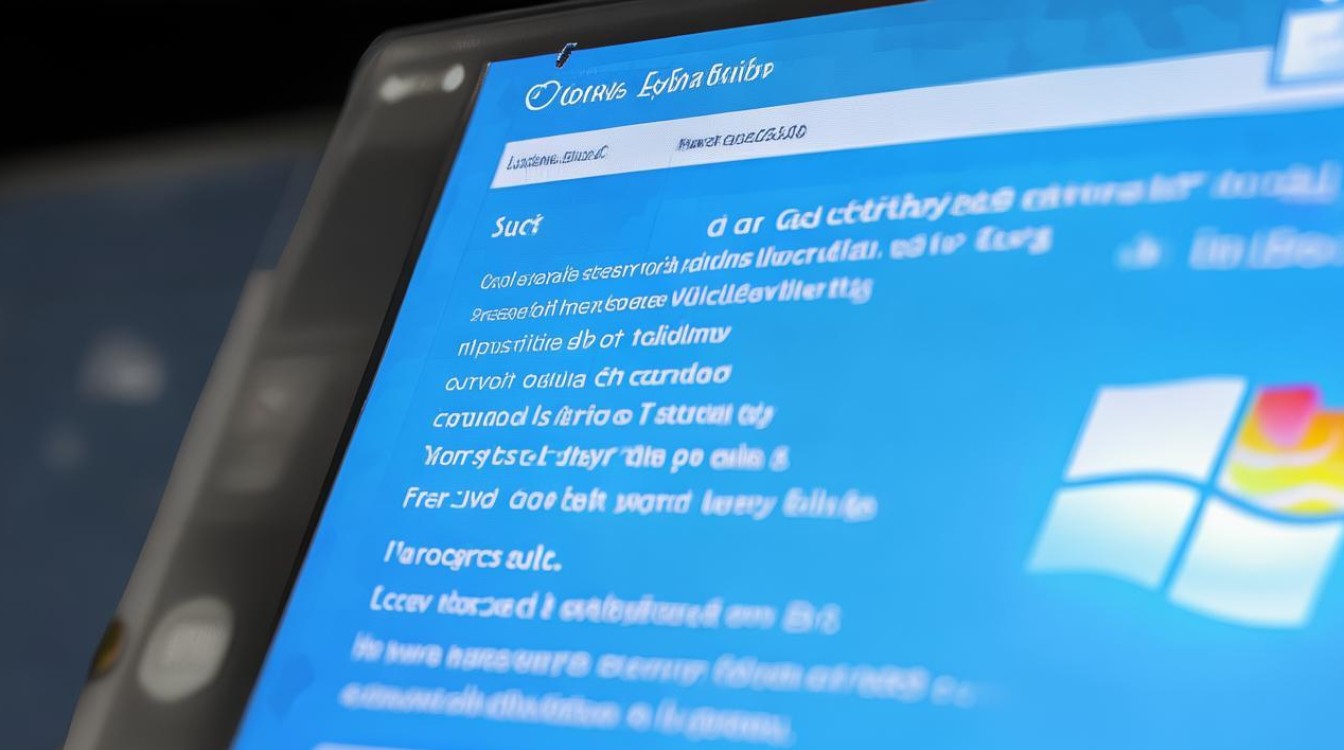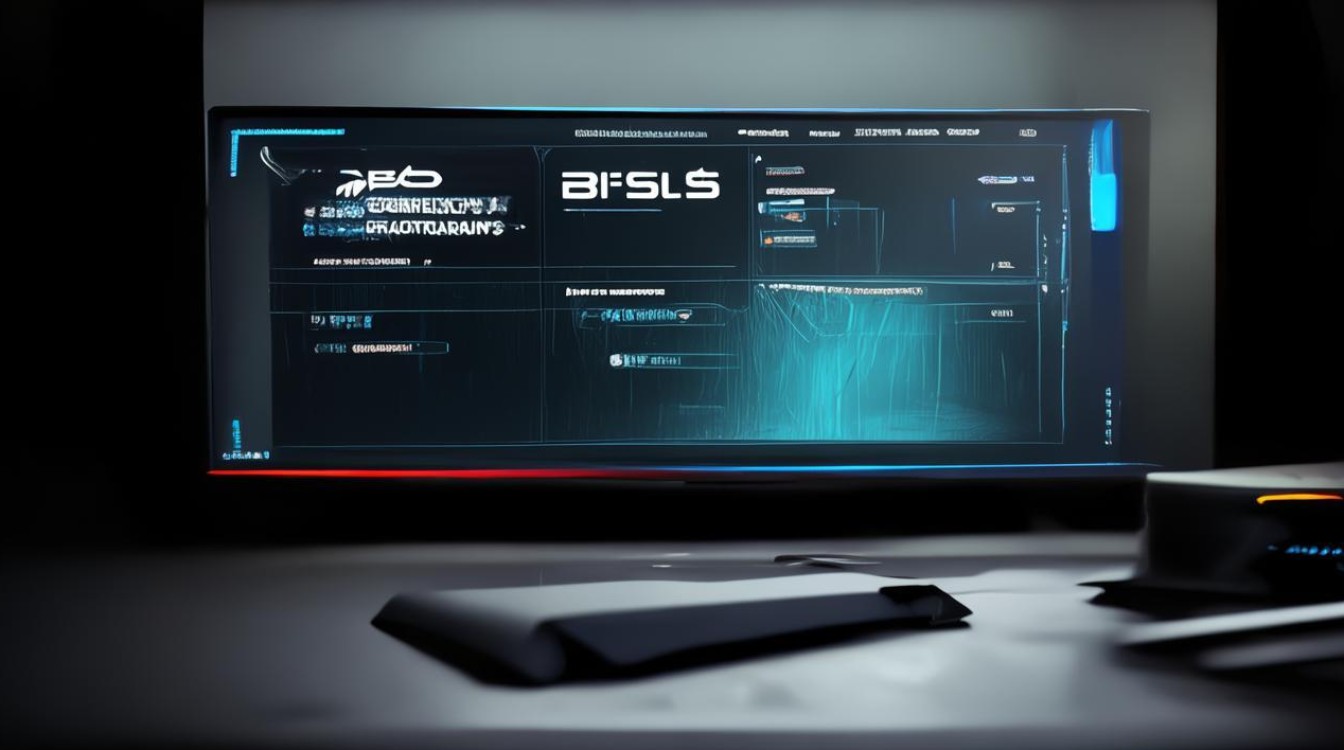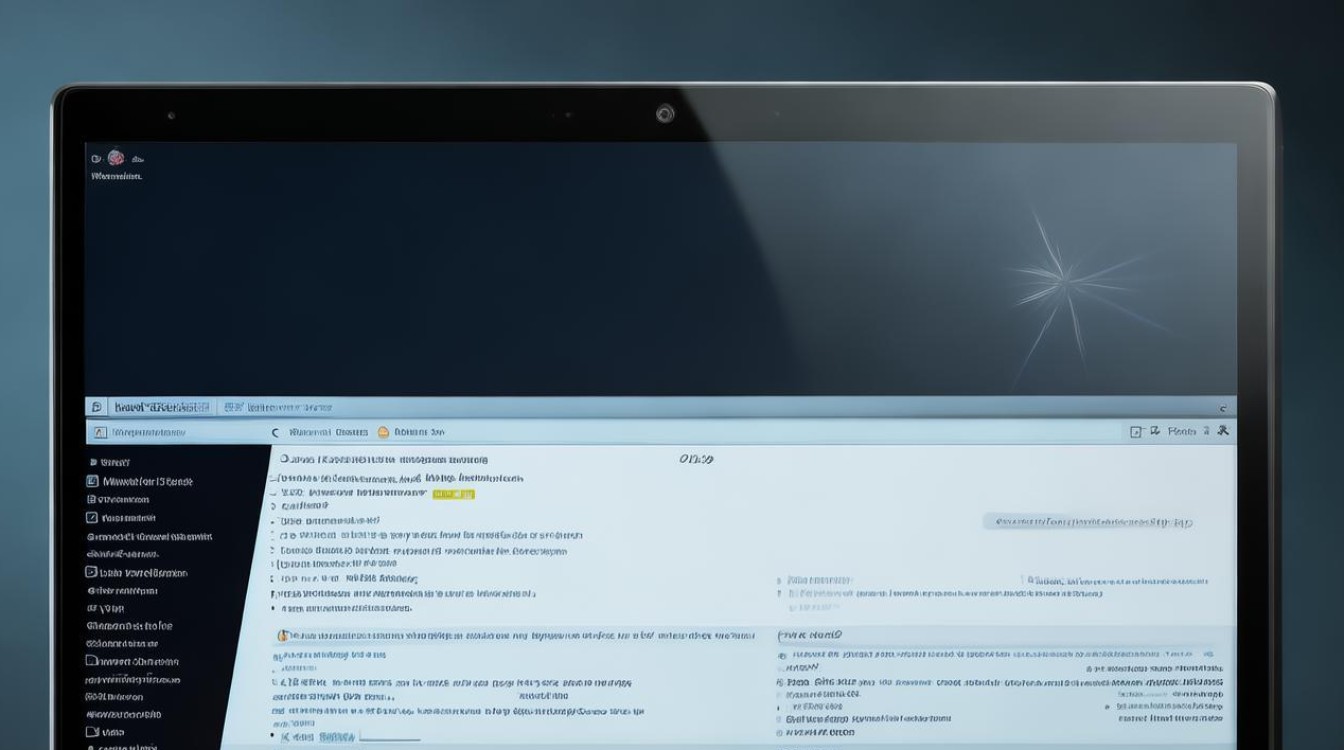u盘启动的xp系统
shiwaishuzidu 2025年4月16日 01:38:21 系统 18
U盘启动的XP系统是指将Windows XP操作系统安装到U盘中,通过设置电脑从U盘启动来运行该系统,这通常用于系统维护、数据恢复或在无硬盘的电脑上使用。
U盘启动的XP系统是一种通过U盘来引导和安装Windows XP操作系统的方法,以下是详细的步骤和注意事项:

-
准备工作
- 所需材料:
- 一台可正常运行的电脑(已安装XP系统或能访问互联网)。
- 一个容量不小于4GB的U盘(建议8GB以上,确保足够空间存储系统文件和数据)。
- Windows XP系统安装文件(可以是ISO镜像文件或光盘)。
- 一个可用于制作启动盘的软件,如WinSetupFromUSB、Rufus等。
- 备份U盘数据:在操作前,请确保备份好U盘中的重要资料,因为制作启动盘的过程会格式化U盘。
- 所需材料:
-
制作U盘启动盘
- 下载并安装制作软件:打开浏览器,搜索并下载WinSetupFromUSB或Rufus等软件,并完成安装。
- 插入U盘:将U盘插入电脑的USB接口。
- 选择U盘和系统文件:打开制作软件,选择U盘对应的驱动器(通常是USB设备),然后点击“下一步”,在软件界面中,点击“...”按钮,选择已经下载好的XP系统镜像文件(ISO格式),然后再次点击“下一步”。
- 格式化U盘:在软件界面中,找到“Format the USB drive”或类似的选项,进行启动盘的格式化,这一步会清除U盘中的所有数据,所以请确保已经备份了重要文件。
- 开始制作:点击“开始制作”或“Create”按钮,等待软件完成启动盘的制作过程,这可能需要一些时间,具体取决于U盘的读写速度和系统文件的大小。
-
设置BIOS从U盘启动

- 重启电脑:制作完成后,重启电脑。
- 进入BIOS设置:在开机过程中,按下相应的按键进入BIOS设置界面,常见的按键包括F2、F10、Delete等,具体按键可能因电脑品牌和型号而异。
- 设置启动顺序:在BIOS设置界面中,找到“Boot”或“Startup”选项,将U盘设置为第一启动项,保存设置并退出BIOS。
-
安装XP系统
- 启动安装程序:电脑将从U盘启动,进入XP系统的安装界面,按照屏幕提示进行操作,选择安装语言、时区等设置。
- 选择安装类型:在安装类型选择界面,可以选择“全新安装”或“升级安装”,对于大多数用户来说,建议选择“全新安装”。
- 分区硬盘:如果硬盘尚未分区,安装程序将提示进行分区,可以根据需要创建主分区、扩展分区等,并设置分区大小和文件系统格式(通常为NTFS)。
- 复制文件和安装:完成分区后,安装程序将开始复制系统文件到硬盘,并自动进行安装,这个过程可能需要一些时间,请耐心等待。
- 配置系统:安装完成后,系统将自动重启并进入配置界面,根据屏幕提示进行初始设置,如输入用户名、密码等信息。
-
安装驱动程序和常用软件:系统安装完成后,还需要安装相应的驱动程序和常用软件,以确保电脑的正常运行和使用,可以通过U盘或其他存储设备将驱动程序和软件安装包传输到新安装的系统中进行安装。
使用U盘启动安装XP系统是一种便捷且高效的方式,尤其适用于没有光驱或需要快速重装系统的场景,在整个过程中,请务必仔细阅读每个步骤的说明,并按照屏幕提示进行操作。